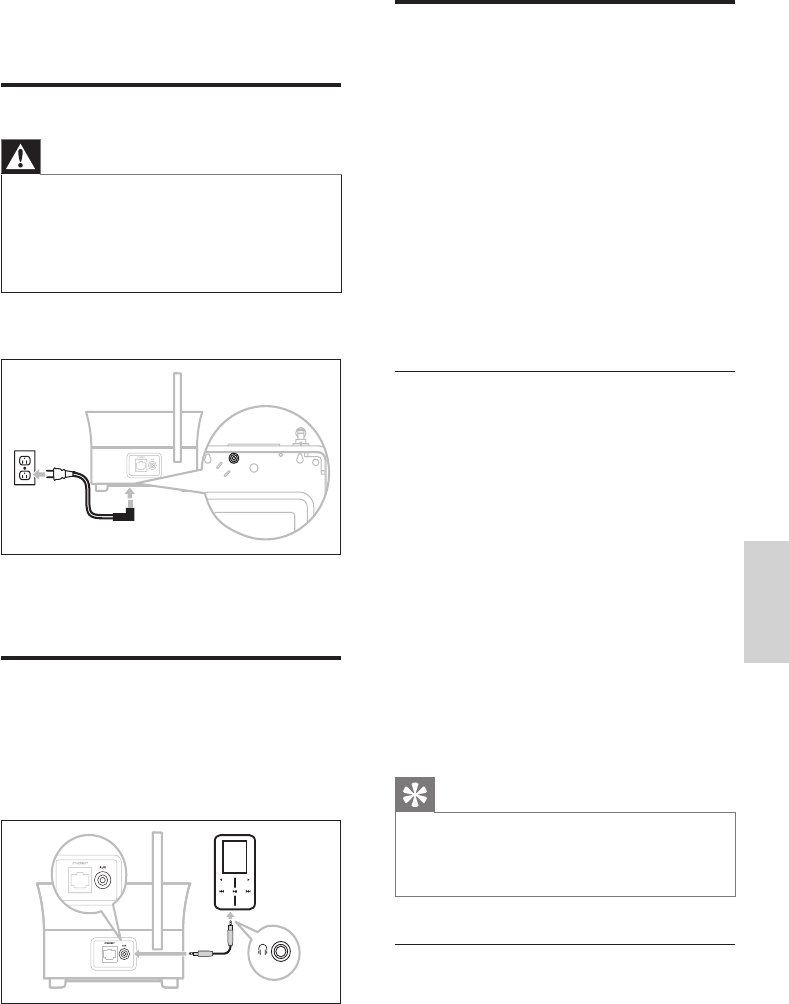11
Een computer aansluiten
Voordat u het Music Station aansluit op een
computer:
Controleer of de computer voldoet aan
de minimumvereisten
. (zie ‘Vereisten voor
computerverbinding’ op pagina
31)
Installeer de WADM (Philips Wireless
Audio Device Manager) op de computer
.
(zie ‘WADM installeren’ op pagina
12)
U kunt kiezen uit twee soorten verbinding:
Vaste verbindin
g (zie ‘Een vaste verbinding
maken’ op pagina
12)
Draadloze verbindin
g (zie ‘Een draadloze
verbinding maken’ op pagina
13)
WADM installeren
In dit hoofdstuk vindt u instructies voor het
installeren van de WADM-software (Philips
Wireless Audio Device Manager). U hebt de
WADM nodig om software-updates voor het
Music Station te zoeken en te downloaden.
1 Plaats de CD PC Suite in de PC.
2 Volg de instructies op de PC om WADM
te installeren.
3 Wanneer het waarschuwingsbericht
(Microsoft Windows Firewall) wordt
weergegeven, selecteert u ‘Blokkering
opheffen’ om de WADM-toepassing op de
PC uit te kunnen voeren.
De rewall blijft effectief en staat alleen
toe dat de WADM wordt uitgevoerd.
Tip
U kunt ook de gebruikershandleiding van de PC
raadplegen en de WADM-toepassing handmatig
toevoegen aan de lijst met programma’s die veilig
kunnen worden uitgevoerd.
•
Een vaste verbinding maken
1 Controleer of de Ethernet-poort op de
PC is ingeschakeld.
•
•
•
•
È
4 Aansluiten
Aansluiten op netspanning
Waarschuwing
Het product kan beschadigd raken! Controleer of de
netspanningsvoltage overeenkomt met het voltage
dat staat vermeld op de achter- of onderzijde van het
Music Station.
Modelgegevens staan op het plaatje aan de achterkant
van het toestel.
•
•
1 Sluit het Music Station aan op netspanning
Uw Music Station wordt ingeschakeld
en is klaar voor gebruik.
Een draagbaar audioapparaat
aansluiten (AUX)
1 Sluit een audiokabel (niet meegeleverd)
aan op de AUX-aansluiting en op het
draagbare audioapparaat.
È
Aansluiten
Neder l ands
NL